'>
게임을 할 때 컴퓨터가 느리게 응답하거나 게임이 지연되는 것을 알 수 있습니다. CPU를 해제하기 위해 일부 앱을 중지하려고 작업 관리자를 열었지만 놀랍게도 Windows 드라이버 파운데이션-사용자 모드-드라이버 프레임 워크 호스트 프로세스가 실행 중이고 CPU의 50 % 이상을 차지하고 있으며 비활성화 할 수 없습니다.
정말 실망 스럽네요.
Windows Driver Foundation이란?
Windows Driver Foundation은 WDF (Windows Driver Frameworks)의 이전 이름입니다. Windows 드라이버 작성의 복잡성을 줄이는 데 도움이되는 Microsoft 도구 집합입니다. 시스템 안정성에 중요합니다.
Windows Driver Foundation이 CPU의 대부분을 차지하면 배터리가 소모되어 때때로 시스템이 정지 될 수 있습니다. 작업 관리자에서 작업 끝내기를 클릭하여 종료 할 수 있지만 작동하지 않습니다. 시스템 프로세스이기 때문입니다.
걱정하지 마세요. 혼자가 아닙니다. 문제를 해결하는 데 도움이되는 방법이 있습니다.
다음 방법을 시도하십시오.
모두 시도 할 필요는 없습니다. 자신에게 맞는 것을 찾을 때까지 목록 아래로 내려가십시오.
- Windows 업데이트 실행
- Windows Driver Foundation 서비스 비활성화
- 시스템 유지 관리 문제 해결사 실행
- 시스템 파일 검사기 도구 실행
- WiFi 드라이버 업데이트
- 클린 부팅 상태
- 컴퓨터에서 주변 장치 제거
방법 1 : Windows Update 실행
컴퓨터에 최신 운영 체제가 있는지 확인하십시오. WDF를 방지하는 가장 쉬운 방법은 배터리를 소모합니다.
- 눌러 Windows 로고 키 + I 함께 Windows 설정을 엽니 다.
- 딸깍 하는 소리 업데이트 및 보안 .

- 딸깍 하는 소리 업데이트 확인 .
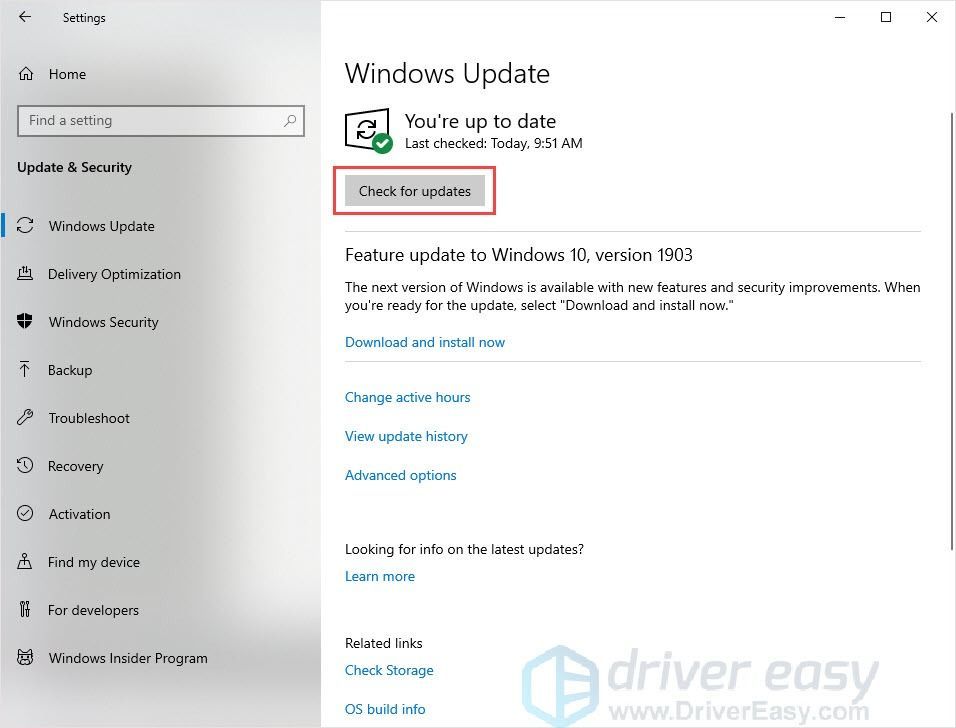
- 완료되면 PC를 재부팅하십시오.
방법 2 : Windows Driver Foundation 서비스 비활성화
WDF는 사용자 인터페이스없이 시스템 백그라운드에서 실행되는 서비스이므로 Windows 서비스를 통해 중지하거나 제한 할 수 있습니다.
- 눌러 Windows 로고 키 + 아르 자형 함께 실행 상자를 불러옵니다.
- 유형 services.msc 그리고 누르십시오 시작하다 .
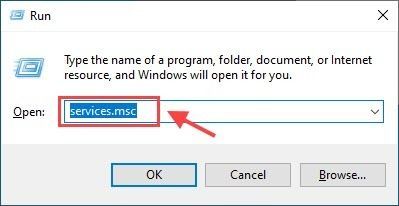
- 열린 창에서 아래로 스크롤하여 Windows Driver Foundation – 사용자 모드 드라이버 프레임 워크 .
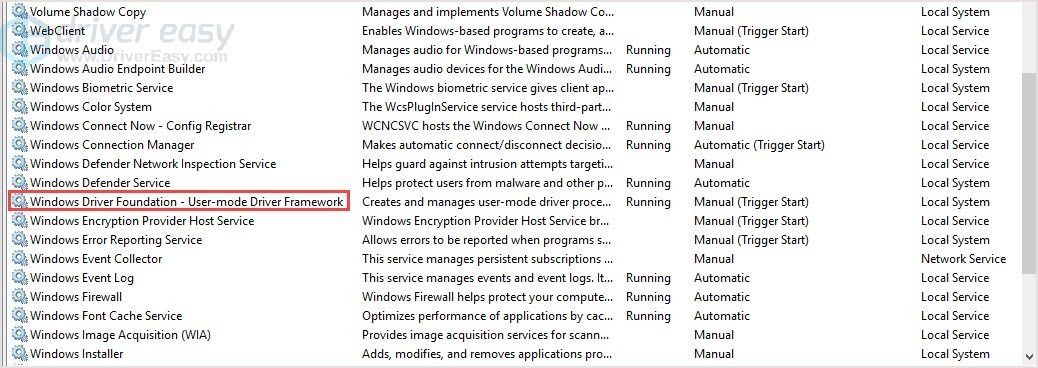
- 마우스 오른쪽 버튼으로 클릭하고 속성 . 시작 유형을 다음으로 변경할 수 있습니다. 장애인 또는 안내서 . 그런 다음 변경 사항을 적용하십시오.
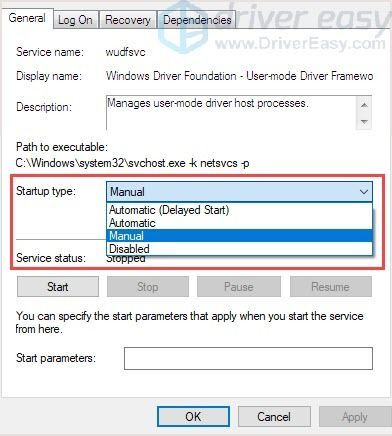
문제는 번개처럼 빠른 성능으로 해결되어야합니다.
이 방법이 효율적이지 않다고 생각되면 명령 프롬프트에서 'Sc config'명령을 사용하여 서비스를 비활성화 할 수 있습니다.
- 눌러 Windows 로고 키 + 아르 자형 실행 상자를 엽니 다.
- 유형 cmd 그리고 누르십시오 Ctrl + Shift + Enter 관리자로 실행합니다.
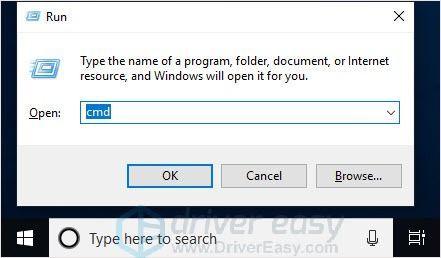
- 유형 sc config“wudfsvc”start = disabled 그리고 누르십시오 시작하다 . 서비스가 비활성화됩니다.
방법 3 : 시스템 유지 관리 문제 해결사 실행
Windows 시스템에 문제가있을 때마다 가장 쉬운 방법은 Windows 기본 제공 문제 해결사를 실행하는 것입니다. Windows 10에는 일반적인 문제를 진단하고 자동으로 해결하는 기본 제공 문제 해결사가 있습니다. 다양한 문제에 대한 많은 문제 해결사가 있습니다.
높은 CPU 문제를 사용하는 Windows Driver Foundation의 경우 시스템 유지 관리 문제 해결사를 실행하여 문제를 해결할 수 있습니다.
- 검색 창에 '제어판'을 입력하고 시작하다 .
- 제어판보기 설정 큰 아이콘 클릭 문제 해결 .
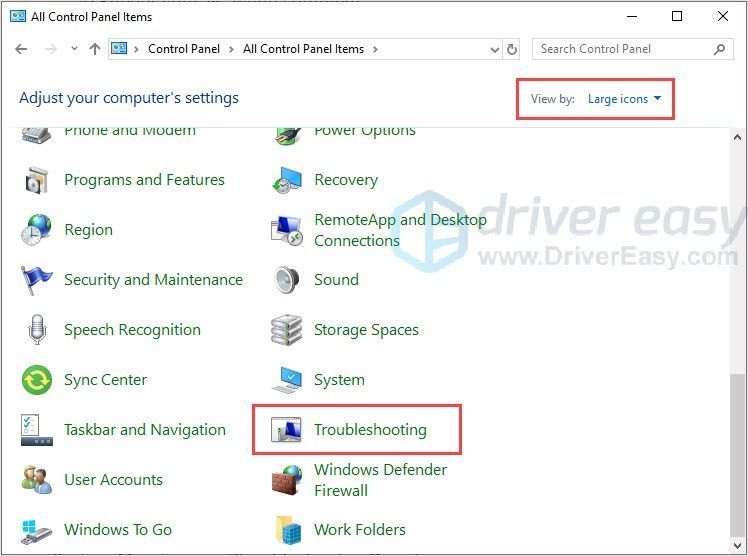
- 딸깍 하는 소리 모두보기 .
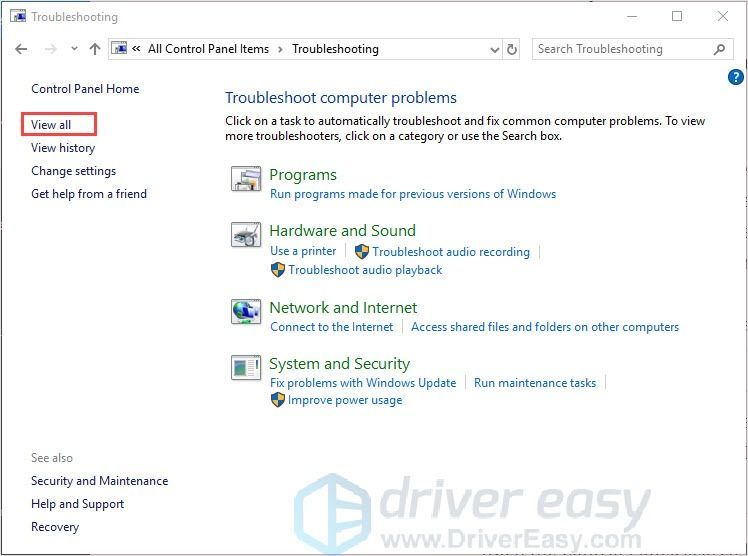
- 딸깍 하는 소리 시스템 유지 관리 .
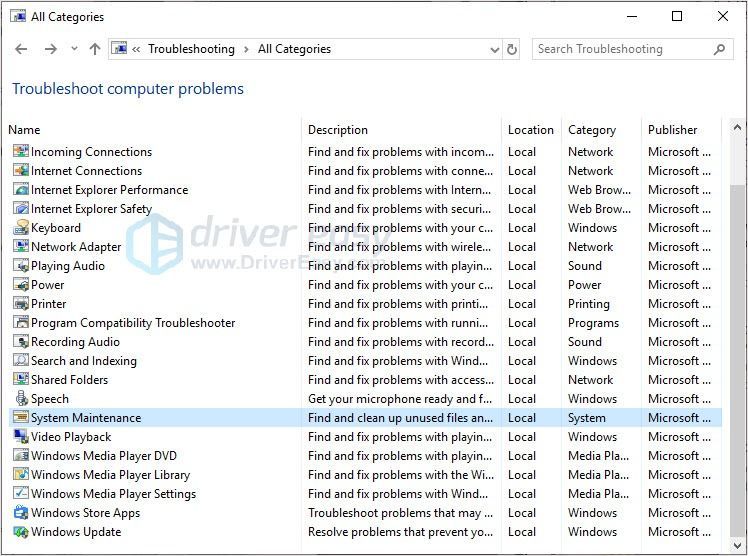
- 화면의 지시에 따라 프로세스를 완료하십시오.
- 컴퓨터를 재부팅하십시오.
운영 체제 속도와 성능을 향상시킬 수 있습니다.
방법 4 : 시스템 파일 검사기 도구 실행
컴퓨터의 시스템 파일이 손상되거나 손상된 경우 CPU 사용량이 높아질 수 있습니다. 이를 해결하기 위해 시스템 파일 검사기 (SFC)를 사용하여 손상된 시스템 파일을 복구 할 수 있습니다.
- 키보드에서 Windows 로고 키 + 아르 자형 키를 동시에 눌러 실행 상자를 호출합니다.
- 'cmd'를 입력하고 Shift + Ctrl + Enter 함께 열기 위해 명령 프롬프트 에 관리자 방법.
노트 : 하다 아니 확인을 클릭하거나 Enter 키만 누르면 관리자 모드에서 명령 프롬프트를 열 수 없습니다.
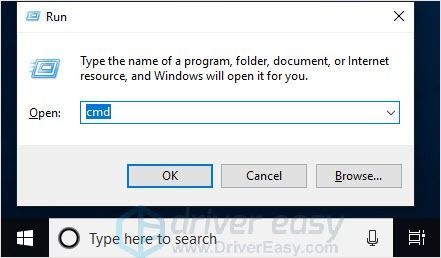
- 창에 'sfc / scannow'를 입력하고 시작하다 . 그런 다음 확인이 100 % 완료 될 때까지 기다리십시오.
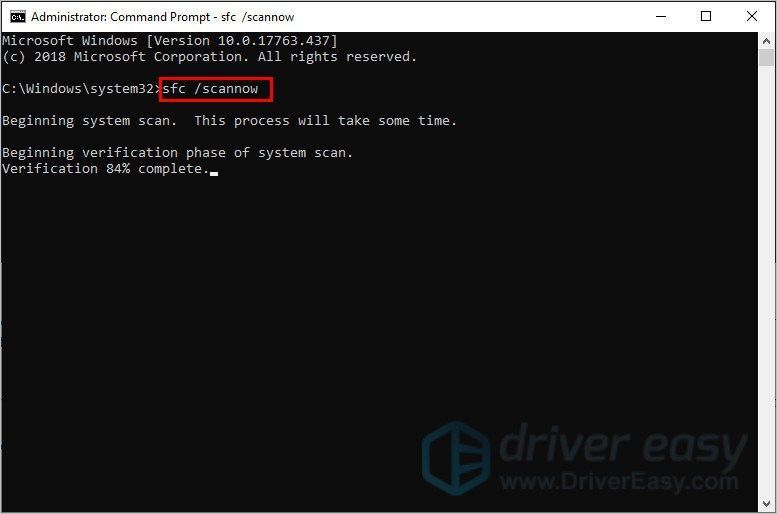
- 컴퓨터를 다시 시작하십시오.
결과에 손상된 파일이 있지만 SFC가이를 수정할 수없는 것으로 나타나면 DISM (배포 이미지 서비스 및 관리) 도구를 사용하여 심층 검사 및 복구 할 수 있습니다.
딸깍 하는 소리 여기 DISM 도구 사용 방법에 대한 자습서를 참조하십시오.
방법 5 : WiFi 드라이버 업데이트
문제는 결함이있는 드라이버, 특히 결함이있는 네트워크 카드 드라이버로 인해 발생할 수 있습니다. 따라서해야 할 일 중 하나는 모든 장치에 올바른 드라이버가 있는지 확인하고 그렇지 않은 장치를 업데이트하는 것입니다.
드라이버를 수동으로 업데이트 할 시간, 인내 또는 컴퓨터 기술이없는 경우 다음을 통해 자동으로 업데이트 할 수 있습니다. 쉬운 드라이버 .
Driver Easy는 시스템을 자동으로 인식하고 올바른 드라이버를 찾습니다. 컴퓨터가 실행중인 시스템을 정확히 알 필요가 없으며 잘못된 드라이버를 다운로드하여 설치할 위험이 없으며 설치시 실수 할까 걱정할 필요가 없습니다.
무료 또는 자동으로 드라이버를 업데이트 할 수 있습니다. 프로 버전 쉬운 드라이버. 하지만 프로 버전 단 2 번의 클릭만으로 가능합니다 (그리고 완전한 지원과 30 일 환불 보장을받을 수 있습니다) :
- 다운로드 Driver Easy를 설치하십시오.
- Driver Easy를 실행하고 지금 검색 단추. 그러면 Driver Easy가 컴퓨터를 스캔하고 문제가있는 드라이버를 감지합니다.
- 클릭 최신 정보 플래그가 지정된 장치 옆에있는 버튼을 클릭하여 올바른 버전의 드라이버를 자동으로 다운로드 한 다음 수동으로 설치할 수 있습니다 (무료 버전으로 수행 할 수 있음).
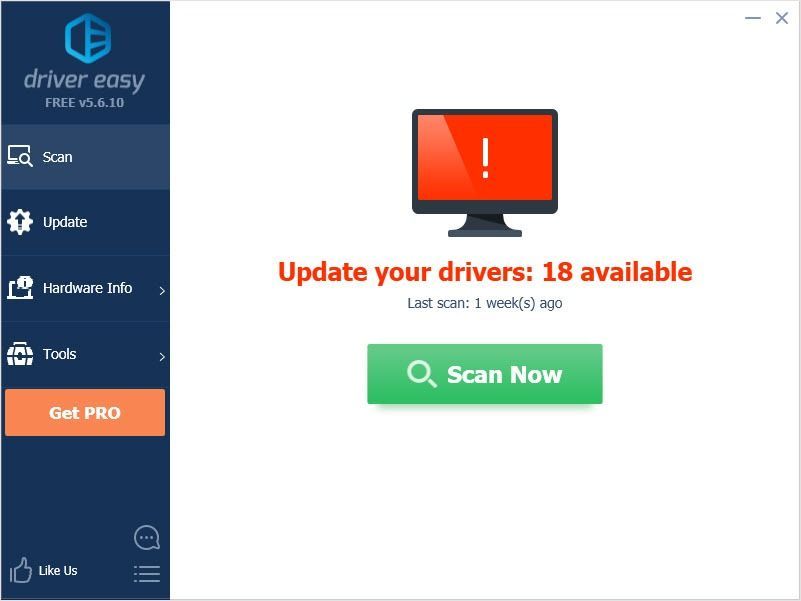
또는 클릭 모두 업데이트 시스템에 누락되었거나 오래된 모든 드라이버의 올바른 버전을 자동으로 다운로드하고 설치하려면 프로 버전 – 모두 업데이트를 클릭하면 업그레이드하라는 메시지가 표시됩니다.
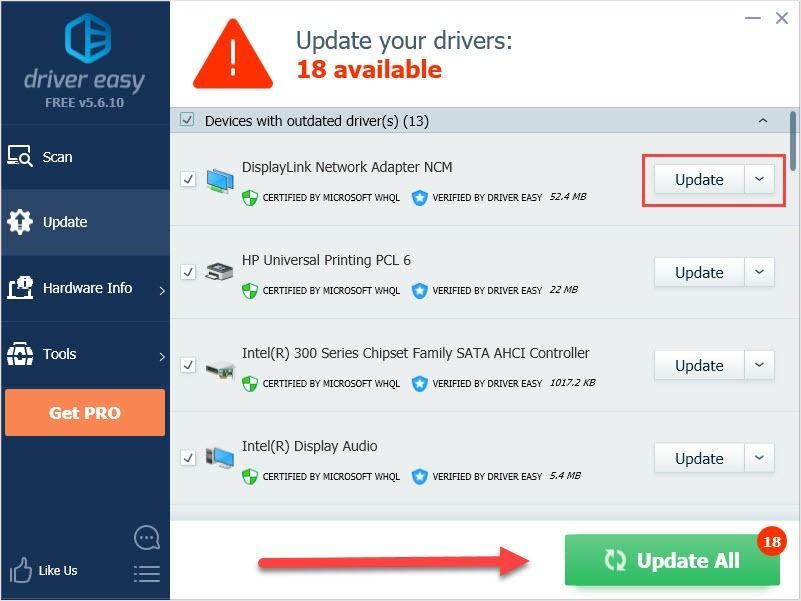
- 드라이버를 업데이트 한 후 문제가 해결되었는지 확인하십시오.
방법 6 : 클린 부팅 상태
이 방법은 타사 앱 또는 시작이 문제를 일으키는 지 여부를 식별하는 데 도움이됩니다. 이 방법을 시도하고 문제를 해결하면 각 프로세스를 수동으로 비활성화 / 활성화하여 어떤 것이 원인인지 알아낼 수 있습니다.
- 프레스 Windows 키 + R 함께 실행 상자를 엽니 다.
- 'msconfig'를 입력하고 시작하다 .
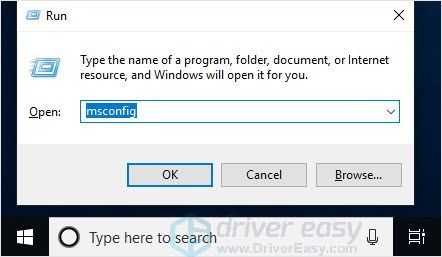
- 일반 탭에서 선택적 시작 을 누른 다음 선택 취소 시작 항목로드 .
- 확인하십시오 시스템 서비스로드 과 원래 부팅 구성 사용 .
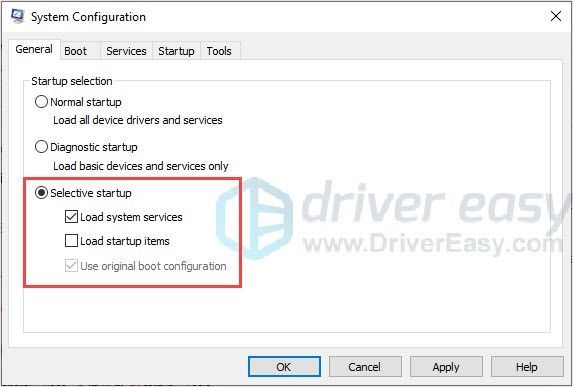
- 서비스 탭으로 이동하여 모든 Microsoft 서비스 숨기기를 클릭합니다.
- 딸깍 하는 소리 모두 비활성화 .
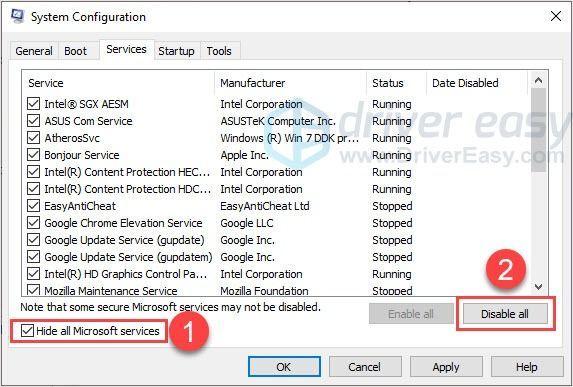
- 딸깍 하는 소리 적용> 확인 .
- 컴퓨터를 재부팅하십시오.
방법 7 : 컴퓨터에서 주변 장치 제거
외부 장치를 하나씩 제거하고 문제가 해결되는지 확인하십시오. 그렇다면 문제를 일으키는 장치를 교체하거나 드라이버를 업데이트해야합니다.
다음과 같이 간단히 장치 드라이버를 업데이트 할 수 있습니다. 방법 4 .
그게 다야! 이 방법이 문제 해결에 도움이되기를 바랍니다. 질문이나 제안이 있으시면 아래에 댓글로 알려주세요.

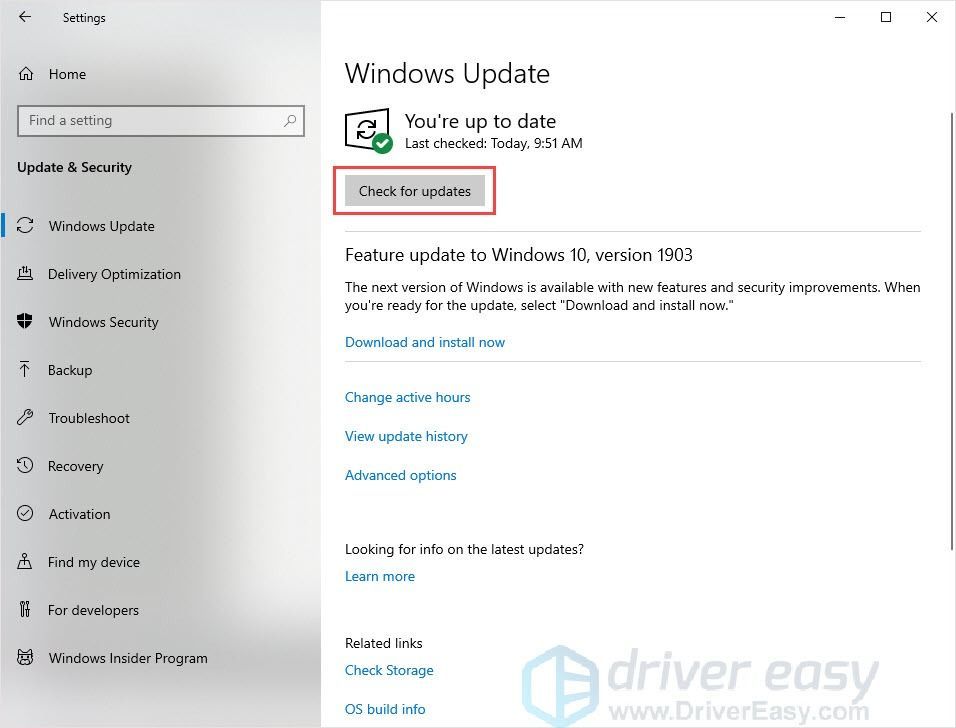
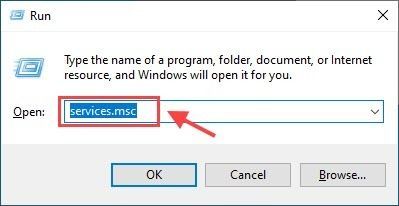
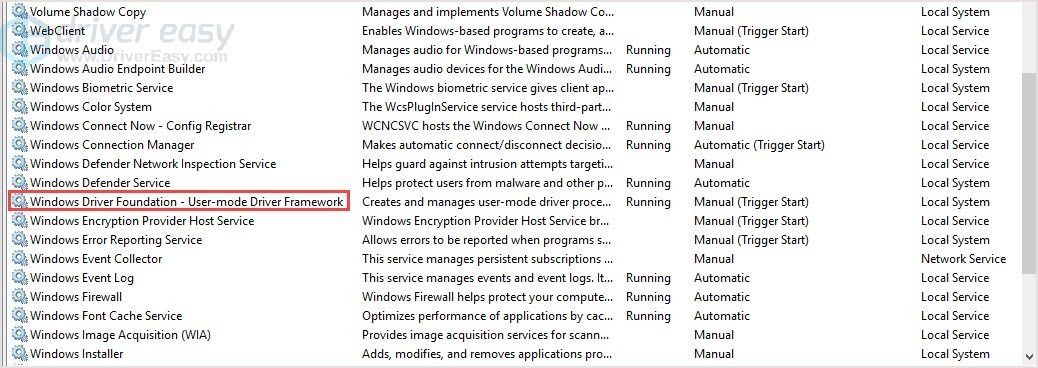
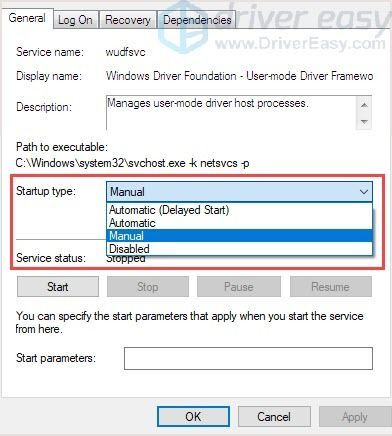
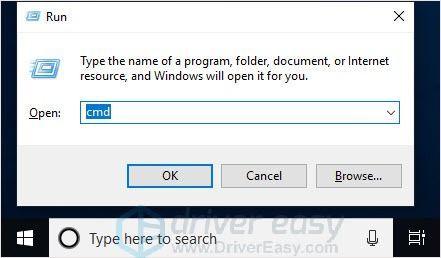
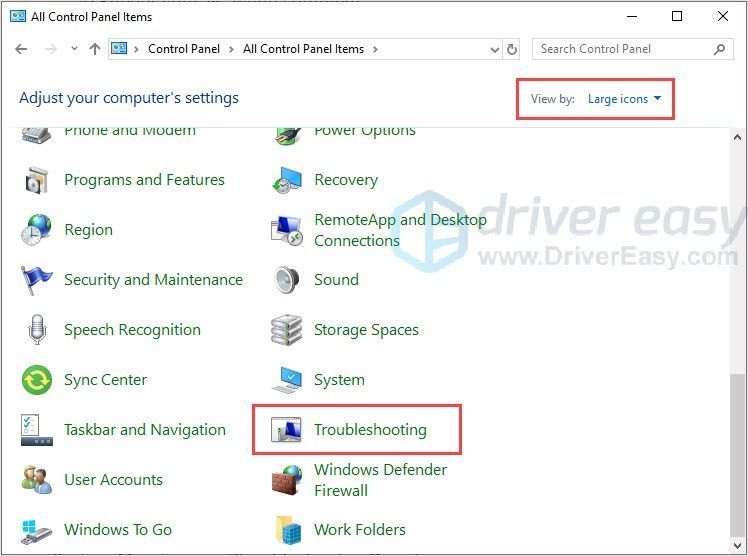
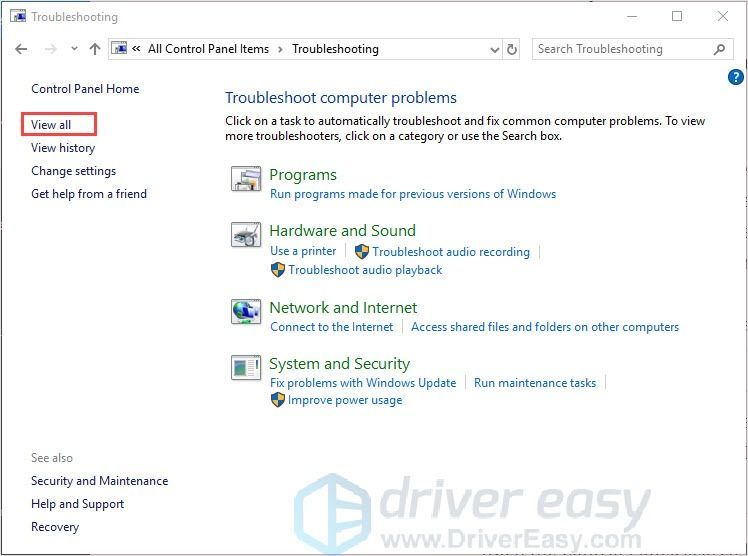
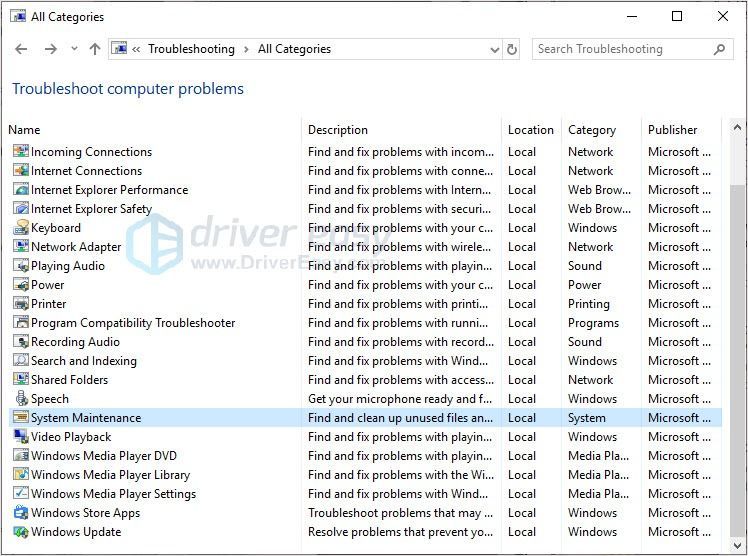
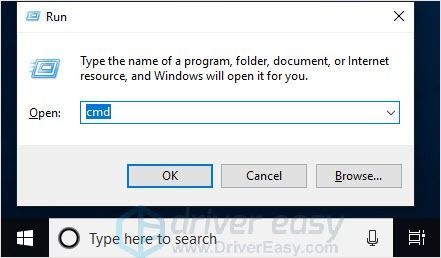
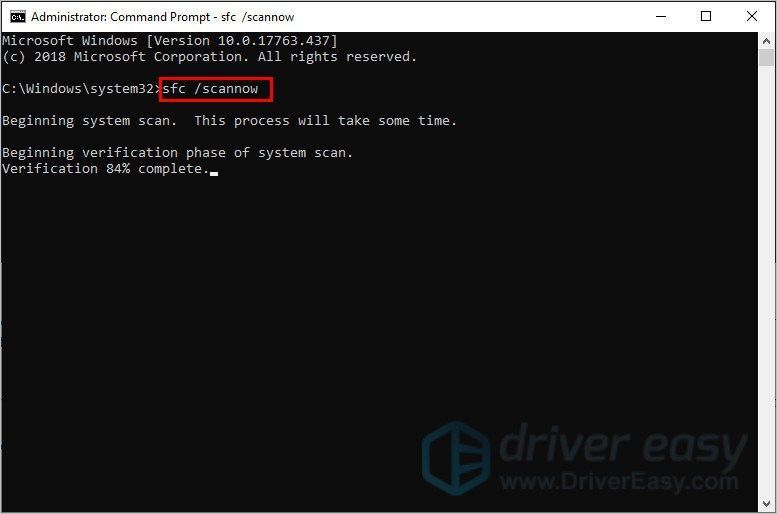
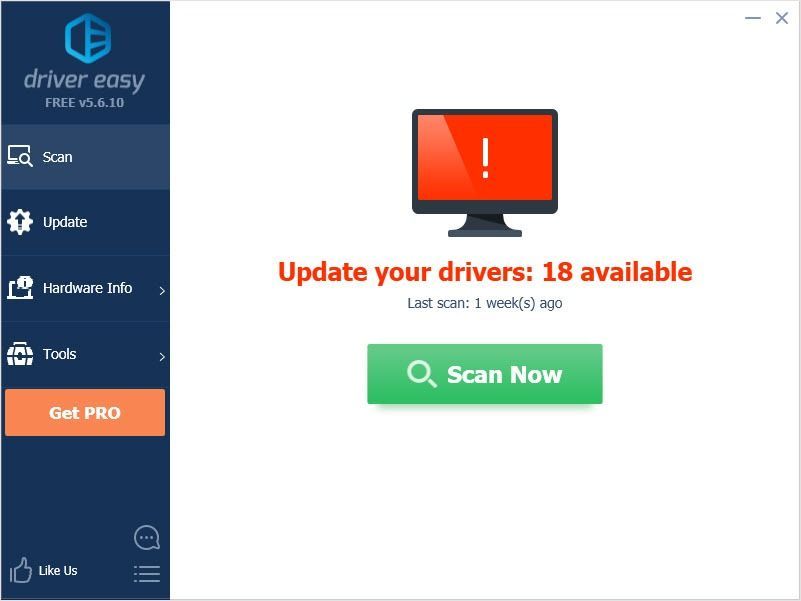
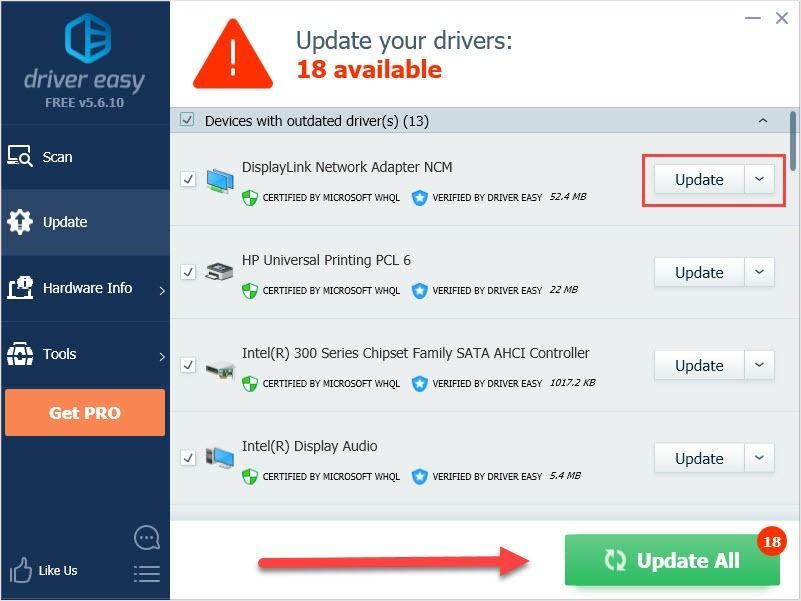
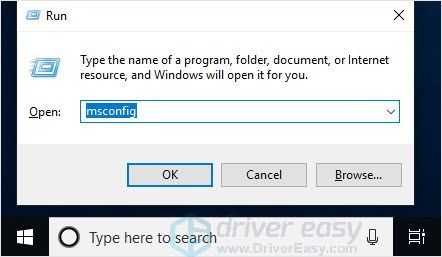
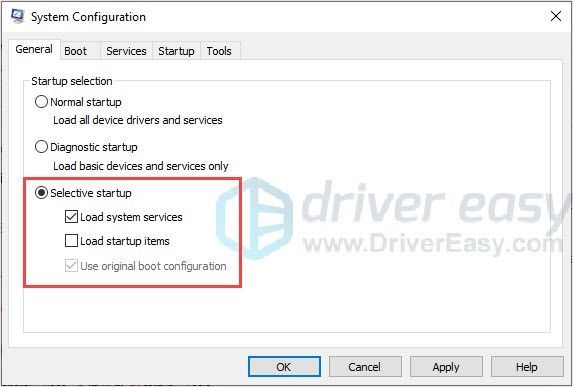
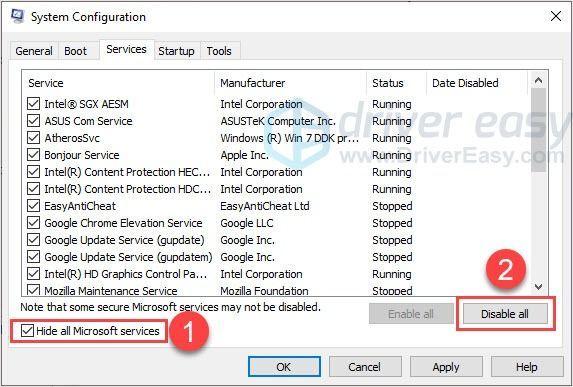
![[해결] 녹이 응답하지 않음 | 2022년 팁](https://letmeknow.ch/img/knowledge/94/rust-not-responding-2022-tips.png)


![VCRUNTIME140.dll 찾을 수 없음 오류 [해결됨]](https://letmeknow.ch/img/knowledge-base/66/vcruntime140-dll-not-found-error-solved-1.jpg)

![[해결됨] HyperX Cloud Stinger 마이크가 작동하지 않음](https://letmeknow.ch/img/sound-issues/70/hyperx-cloud-stinger-mic-not-working.jpg)
